适用于 Mac 的 5 款最佳屏幕录像机 [免费和付费]
已发表: 2022-10-28屏幕录制的目的不仅仅是记录或用于专业目的。 在处理重要的事情或玩您最喜欢的游戏时,您可能需要即时屏幕记录来保存重要时刻。 此外,如果您是在线导师,您将需要多个屏幕录像来向您的学生传达正确的信息。
尽管由于市场上有大量可用的屏幕录像机,但要为自己确定最好的屏幕录像机可能会很复杂。 如果您也在这里寻找在 Mac 上录制视频的应用程序,本指南将为您提供帮助。 请继续阅读以了解我们为 Mac 最佳屏幕录像机精心挑选的选择。 我们已经提到了适用于您设备的免费和付费 MacBook 屏幕录制工具。
2022 年少数适用于 Mac 的最佳屏幕录像机
阅读每个付费和免费屏幕录像机 Mac 软件的完整信息、功能和定价范围。 选择合适的付费或免费屏幕录像机 Mac。
1. 卡姆塔西亚
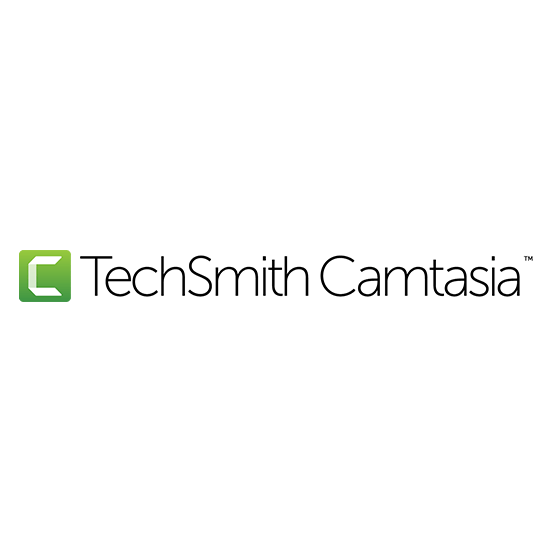
我们的 Mac 最佳屏幕录像机列表中的第一个是 Camtasia。 正如该工具所声称的那样,它在一个地方既是屏幕录像机又是视频编辑器。 Mac 屏幕录像机是初学者、自由职业者、专业人士和导师的完美选择。
您可以使用 Camtasia 轻松创建教程、YouTube 视频、演示会话视频等。 它允许根据用户要求进行视频编辑,也是 Windows 的绝佳工具。 虽然试用版是免费提供的,但您必须切换到高级版才能使用非凡的功能。
Camtasia的特点
- 记录您的网络摄像头屏幕、演示文稿,甚至屏幕的一小部分,即特定窗口。
- 从庞大的可用音频、音乐和音效库中的录音背景中添加所需的音乐。
- 在录音的背景中根据需要自定义音频的设置
- 将动画添加到屏幕录制中。 此外,在光标的移动中添加效果。
- 为视频附加字幕。
Camtasia的缺点
- 该工具无法安排视频录制,即自动驾驶模式不可用。
- 专业版定价相对较高
价钱
通过 30 天免费试用,屏幕录像机 MAC 提供以下价格型号。
- 一次性计划或个人:299.99 美元
- 商业计划书:299.99 美元
- 教育计划:214.99 美元
- 非营利组织和政府计划:268.99 美元
访问这里
2.OBS
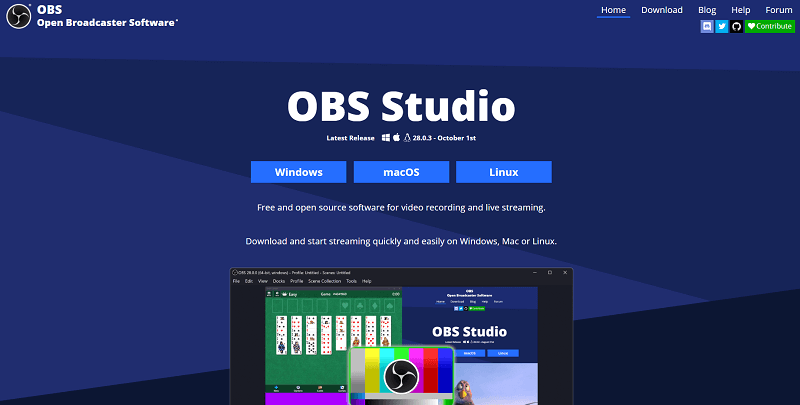
我们的 Mac 最佳屏幕录像机列表中的下一个是 OBS,即 Open Broadcaster Software。 尽管可以免费使用,但该软件提供了您只能在付费软件中获得的功能。 但是学习工具的工作是相当复杂的并且有一个陡峭的曲线。 这导致它成为不适合用户的选择。

但最重要的是,它提供专业级别的录音。 此外,记录特定窗口或整个屏幕,并包括可用的不同默认呈现。 总体而言,在寻找 Macbook 屏幕录制的免费替代品时,该工具是值得的。
OBS的特点
- 通过添加不同的插件来扩展功能。
- 在从一个屏幕切换到下一个屏幕时为屏幕录制添加过渡。
- 使用直观的混音器获得正确的声音。
- 最多可监控 8 个场景。 此外,添加过渡。
- 设置热键以开始和停止录制、在多个屏幕之间切换以及执行更频繁的任务。
OBS的缺点
- 它缺乏培训材料,初学者可能不会觉得它易于使用。
- 屏幕录制开始时未提供任何指示。
- 没有一个全面的客户服务团队。
价钱
OBS 工具免费提供。
立即访问
3.织机
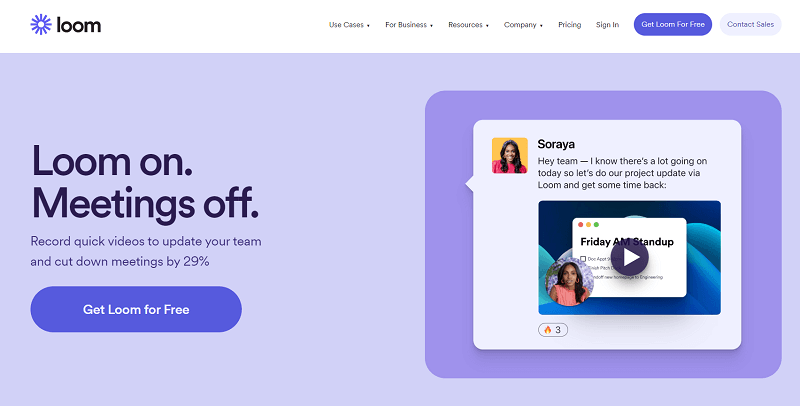
Mac Loom 的另一款最佳屏幕录像机,全球用户超过 1400 万。 它与 Mac 和 Windows 兼容,吸引了不同类型用户的关注。 为了简化屏幕录制,也可以仅使用 Chrome 插件访问它。
Loom 的用户界面简单、轻松且有效。 因此,它是设计师、专业人士、教育工作者和其他企业用户的首选之一。
织机的特点
- 使用 App screen recorder <ac 或只是一个 chrome 扩展启用快速屏幕录制。
- 只需单击一下即可创建您自己的成绩单并删除填充内容
- 反应和评论包括使反馈部分变得有趣的表情符号
- 卓越的降噪功能
- 没有水印的视频保存选项
- 简单的用户界面使用安全密钥保护视频
- 以高清录制屏幕
织机的缺点
- 免费计划仅允许 5 分钟的屏幕录制。
- 敏感内容无法使用传感器功能
- 更新不会自动下载,因此需要手动下载。
价钱
根据用户要求,Loom 用户可以使用以下定价模型:
- 入门包:免费提供
- 商务包:每位用户每月 8 美元,按年计费。
- Enterprise Pack:根据用户要求定制定价
立即访问
4. Screencast-O-Matic
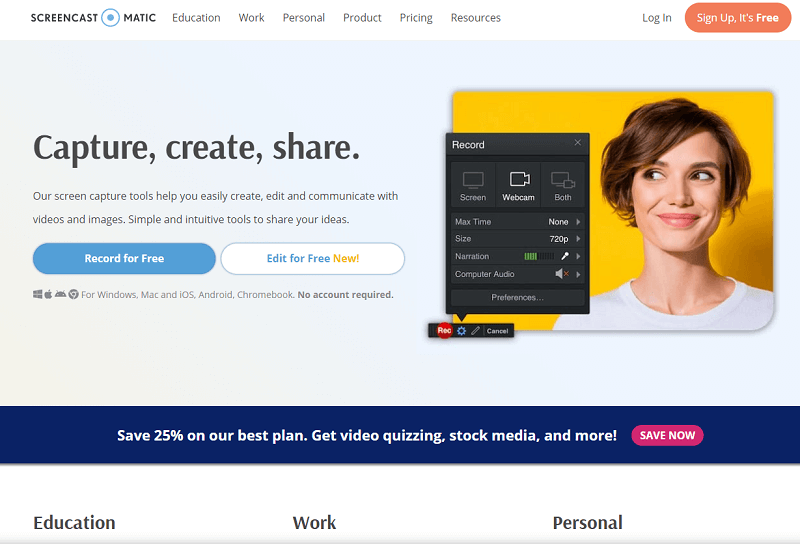
最简单的屏幕录像机之一 Mac Screencast-O-Matic 的推出旨在轻松进行视频编辑和交流。 根据制作者的说法,他们的目标受众包括专业人士、教师和编辑。 该软件可在全球(190 个国家/地区)使用。 6000 万用户使用 Screencast-O-Matic 录制了视频。
屏幕录像机 Mac 社区充满活力,对该软件非常满意。 虽然视频编辑仅限付费版用户使用,但它拥有所需的一切。
Screencast-O-Matic 的特点
- 具有平滑过渡效果和叠加的动画视频录制
- 从所需位置或设备导入所需的图像、视频、音频等
- 使用预定义样式编辑文本、图像和形状
- 使用放大功能突出显示视频的特定部分或部分
- 包括同步旁白、添加音乐或来自系统的音频
- 从录制中隐藏光标或网络摄像头屏幕
Screencast-O-Matic 的缺点
- 免费版不支持视频编辑
- 免费版不允许全屏录制
- 需要最新版本的 Java 才能加载视频
- 即使在关闭系统后,它也会在后台运行,从而影响系统的性能。
价钱
定价计划因 Solo Deluxe、Solo Premier、Solo Max 和 Team business 而异。 他们每个人的价格模型如下。
- 独奏豪华版:每月 4 美元,每年计费
- Solo Premier:每月 6 美元,每年计费
- Solo Max:每月 10 美元,按年计费
- 团队业务:每位用户每月 8 美元,每年支付
立即访问
5. 屏幕流
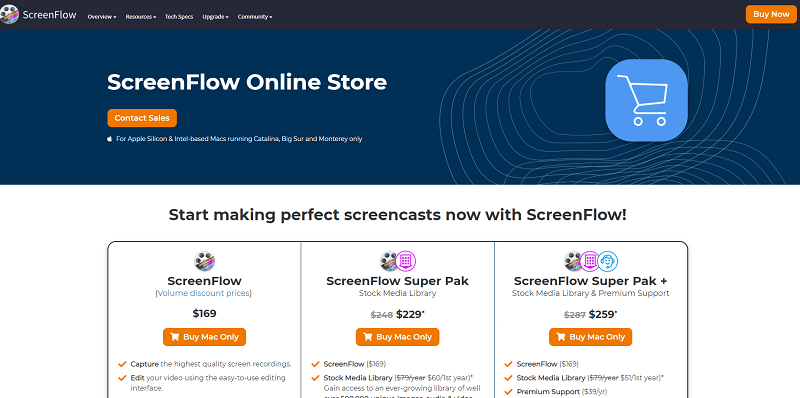
这是 Mac ScreenFlow 的另一个最佳屏幕录像机。 该软件非常易于使用,可以截屏和编辑视频。 Telestream 公司为开发人员、营销人员和教育工作者的 Mac 用户开发了该工具。 但随着时间的推移,来自不同流的用户正在使用 ScreenFlow 进行编辑和录制。
凭借最令人印象深刻的功能,它也是顶级编辑工具之一。 它启用了提供视频或音频元素操作的多轨时间线。
ScreenFlow的特点
- 即使是多个屏幕录制,也可以录制高质量的视频。
- 添加动画、多声道音频、过渡和徒手注释来编辑录音。
- 为您的录音添加和编辑字幕。
- 使用模板编辑教程和视频记录。
- 创建 GIF 或 APNG 并轻松将它们导出到所需位置。
- 完全专注的客户支持,以解决用户查询。
ScreenFlow 的缺点
- 资产库没有部分
- Pro 升级的价格更高,以释放软件的全部潜力。
价钱
- ScreenFlow 即批量折扣价 – 149 美元
- ScreenFlow Super Pal ie Stock Media Library – 229 美元
- ScreenFlow Super Pak – 259 美元
立即访问
Mac 最佳屏幕录像机的结束行
希望现在您知道 Mac 上最好的屏幕录像机。 根据您的需求和可用性为您的设备做出正确的选择。 此外,请确保您选择的软件也具有录制的编辑功能。 如果您正在寻找建议,我们建议您使用 Camtasia 和 Loom。 因为这些工具对于屏幕录像机 Mac 具有无与伦比的卓越功能。
如果我们错过了任何最好的免费屏幕录像机 Mac,请在评论中告诉我们。 此外,对于任何其他问题,请使用下面的评论部分。 我们也将不胜感激您的建议。 从我们的博客订阅时事通讯,并随时了解更多有趣的更新。
